groovyPost
Quando il team di supporto di ShareMouse mi ha inviato per la prima volta per chiedermi di controllare la loro applicazione di condivisione tastiera/mouse, ero scettico. Sono un utente di lunga data di Synergy e fino ad oggi non ho trovato alcun motivo valido per passare a un altro programma. E anche se lo facessi, probabilmente andrei con qualcosa di un po ‘ più noto, come Input Director, o qualcosa che è già stato menzionato su groovyPost, come Mouse without Borders. Nel complesso, mi sentivo come se non ci fosse nulla di “rotto” in sinergia che doveva essere risolto da un concorrente. Così, quando ho dato ShareMouse una prova, sono rimasto piacevolmente sorpreso: mi è piaciuto.
Aggiornamento: Dopo aver letto la nostra recensione, Michael Schmidt del team ShareMouse si è messo in contatto con me con alcune reazioni ad alcuni dei punti che ho fatto in questo post. Dove pertinente, ho aggiornato e modificato alcuni dei contenuti per incorporare il suo input.
ShareMouse è ancora un’altra applicazione che consente di condividere il mouse e la tastiera con più computer Windows o Mac. È gratuito per uso personale, ma $24.95 per licenza per gli utenti” power or pro ” (ne parleremo più avanti). Quando confrontato con la Sinergia e il resto del lotto, ShareMouse si distingue dalla consolidata concorrenza con alcune caratteristiche principali:
- configurazione Automatica (no armeggiare con la macchina di nomi e indirizzi IP)
- Utile tasti di scelta rapida e grafica spunti per tenere traccia di dove il vostro puntatore
- Glitch-free condivisione degli appunti (copia e incolla di testo e immagine tra computer)
- protezione con Password e la crittografia di rete
- Aggiornamento: Michael di ShareMouse ha sottolineato una caratteristica unica che mi è mancata: “ShareMouse funziona in qualsiasi direzione. È possibile controllare qualsiasi computer da qualsiasi altro computer in qualsiasi direzione. Nessuna restrizione master unidirezionale&architettura slave.”
Questi sono quelli che vedo come i principali punti di forza di ShareMouse. Ma se vuoi vederlo in azione, dai un’occhiata al loro video demo:
| Synergy | ShareMouse | |
| Price | Free (open source); | Free (2 monitors, 2 computers only); $24.95 per license (requires one license per computer—so expect to pay about $50 minimum) |
| Mac OS X | Yes | Yes |
| Microsoft Windows | Yes | Yes |
| Linux | Yes | No |
| Clipboard Sharing | Text, Formatted Text, Images | Text, Formatted Text, Images |
| Configuration | Enter server IP; GUI, drag-and-drop grid | GUI, drag-and-drop |
| Dim inactive monitors | No | Yes |
| Hotkey Switching | Yes | Yes |
| Password protection | No | Yes |
| Data encryption | No | Yes |
| Portable Edition | No | Yes |
| Logging | Yes | No |
Want more details? Let’s take a closer look.
My tutorial for setting up Synergy in Windows 7 was a bit lengthy. There were a lot of steps. The ShareMouse equivalent will be much shorter.
Inizia afferrando la versione appropriata dalla pagina di download di ShareMouse (Windows o Mac OS X 32-bit o Mac OS X 64-bit).
Tutto quello che dovete fare per iniziare con ShareMouse è quello di installare l’utilità su ogni computer. Una volta installato ShareMouse, i computer si “vedranno” istantaneamente sulla rete e inizieranno a condividere.
Le uniche opzioni di configurazione importanti per Windows 7 sono queste due: Configurare Windows firewall e installare il servizio Windows per il supporto UAC.

Il primo è essenziale (a meno che non si preveda di configurare manualmente il firewall per consentire il traffico da ShareMouse). Il secondo sul supporto per il controllo dell’account utente è meno essenziale. Infatti, l’ho lasciato incontrollato. Ciò che fa questa opzione è consentire a una tastiera condivisa di fare clic sul pulsante “Consenti” quando si ottiene la finestra UAC (di solito per le azioni che richiedono l’accesso da parte dell’amministratore, come modificare le impostazioni di sistema e installare programmi). Lo svantaggio di lasciare questo deselezionato è che dovrai usare la tastiera o il mouse locale per consentire tali azioni. Non è un grosso inconveniente per me. (Va anche notato che Synergy ha una casella di controllo simile per “Accesso elevato”, ma questa è selezionata/deselezionata dopo il processo di installazione.)
Quando hai finito di installare, ShareMouse impiega un momento per assicurarti che, anche se il tuo software antimalware potrebbe dire il contrario, ShareMouse non è spyware e che dovresti ignorare eventuali avvisi dai tuoi programmi di sicurezza. Ne riparleremo piu ‘ tardi.
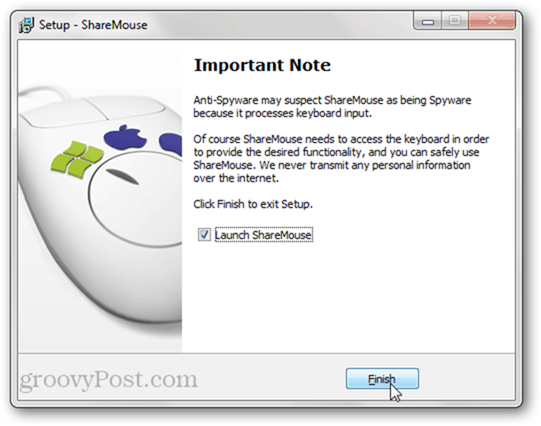
Quando si installa su un Mac, non si ottiene la possibilità di configurare automaticamente il firewall. Invece, ShareMouse vi chiederà di abilitare l’accesso per i dispositivi assistivi quando si esegue prima ShareMouse.
È possibile trovare questa opzione facendo clic su Preferenze di sistema > Accessibilità. E ‘ nell’angolo in basso a sinistra.

Dopo aver installato il programma su entrambi i computer, inizierà immediatamente a funzionare. In effetti, ero un po ‘ sorpreso quando il mio mouse saltò sul mio altro computer prima ancora di aver configurato gli schermi. ShareMouse ha fatto una fortunata ipotesi su come sono stati configurati i miei schermi, ma è possibile riorganizzare dove il mouse esce/entra nello schermo facendo clic sul pulsante Monitor Manager.
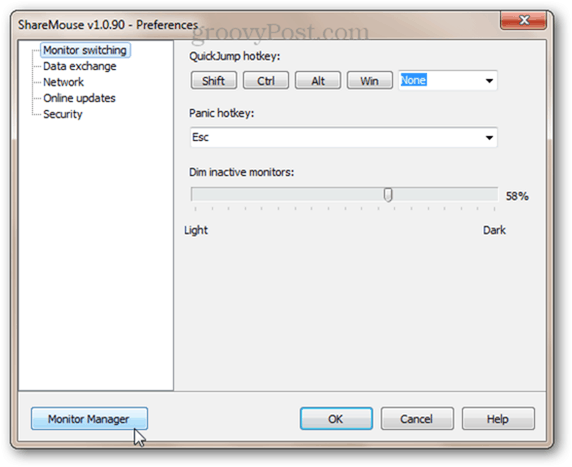
Questo tira su una bella interfaccia drag-and-drop per impostare le posizioni del monitor. Questo è simile alla configurazione del display di Windows per più monitor ed è un po ‘ più intuitivo e sfumato rispetto alla configurazione di collegamento dello schermo drag and drop in stile griglia di Synergy.
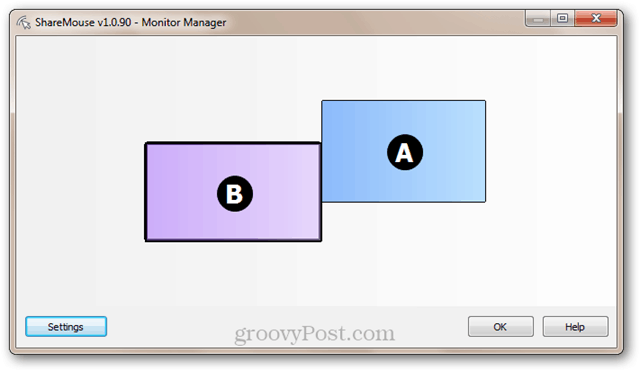
Mentre stai facendo questo, una lettera apparirà sui monitor remoti in modo da poterli identificare facilmente.
Queste sono le caratteristiche essenziali che si desidera configurare. Ma si può anche modificare l’oscuramento dello schermo e / o scegliere un tasto di scelta rapida per passare da un monitor all’altro. Anche se non è un punto di svolta, l’oscuramento dello schermo è un bel tocco (e uno che manca Synergy).
Quando si passa da un monitor all’altro, una grande freccia bianca mostra dove è andato il mouse.
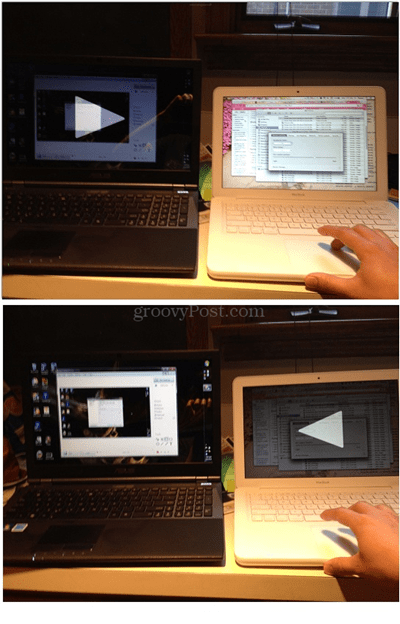
Condivisione e trascinamento degli appunti
La condivisione degli appunti in ShareMouse è abilitata per impostazione predefinita. L’unica particolarità è che è necessario utilizzare il tasto di scelta rapida per incollare un clipboard condiviso, piuttosto che il menu contestuale (Modifica > Incolla). È possibile configurarlo nel riquadro Scambio dati.
Aggiornamento: Michael da ShareMouse sottolinea che questo non è un capriccio o un bug; è una caratteristica. L’assegnazione di un tasto di scelta rapida agli appunti condivisi consente di distinguere tra se si desidera incollare dagli appunti locali o dagli appunti condivisi. Ottima osservazione.
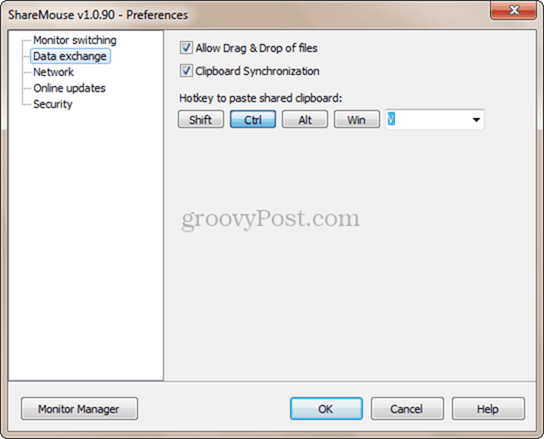
È anche possibile trascinare e rilasciare i file da un computer all’altro. Ho provato questo trascinando un paio di immagini dal Finder di Mac OS X in Windows Live Writer. Ha funzionato perfettamente. Tuttavia, secondo la documentazione di ShareMouse, il trascinamento dei file non funziona se si esegue ShareMouse come amministratore. Non l’ho provato, ma se è vero, allora è un altro buon motivo per lasciare l’opzione del servizio UAC deselezionata durante l’installazione.
Aggiornamento: ho fatto jogging su questo punto rapidamente senza entrare in alcune delle pratiche applicazioni di trascinamento e rilascio multipiattaforma. Utilizzando ShareMouse per popping un file su un altro computer è molto più facile di quello che la maggior parte di noi hanno fatto—ad esempio il trasferimento tramite Dropbox, e-mail noi stessi allegati o la copia di una chiavetta usb. Il trasferimento di file drag and drop di ShareMouse è notevolmente più pulito e meno ingombrante di questi metodi.
Protezione con password e crittografia dei dati
La configurazione automatica di ShareMouse potrebbe essere un problema se si desidera limitare il controllo del computer a solo poche macchine sulla rete. Per rimediare a questo, ShareMouse consente di inserire una password per ogni macchina. Solo le macchine che hanno le stesse password condivideranno la tastiera e il mouse.

È inoltre possibile abilitare la crittografia dei dati, che potrebbe ostacolare qualcuno sulla rete che sta cercando di intercettare i contenuti copiati e incollati o registrare le sequenze di tasti.
Licensing, Privacy e altre considerazioni
Aggiornamento: Quello che segue è una discussione sulle informazioni che ShareMouse raccoglie sui suoi utenti. Michael da ShareMouse è stato un po ‘ preso alla sprovvista dalla mia attenzione pesante sulle possibili implicazioni sulla privacy che vengono con l’utilizzo di ShareMouse. Non posso biasimarlo per questo. Ma vorrei sottolineare che io-come molti altri collaboratori groovyPost-fare uno sforzo speciale per evidenziare eventuali problemi di privacy o di sicurezza come parte di tutte le recensioni di software. Non importa se si tratta di Picasa di Google, app iPhone di Facebook o qualcosa da uno sviluppatore indipendente. Sappiamo che siamo paranoici su questo. E non intendiamo nulla di personale con esso. Ma vorremmo dare quante più informazioni possibili lasciando che i lettori decidano.
Sopra, ho menzionato due cose di cui parlerei più tardi. Il primo era il prezzo, e il secondo è l’affermazione che ShareMouse non è spyware. Questi due elementi vanno un po ‘ mano nella mano.
ShareMouse è gratuito per uso personale. La grande limitazione alla versione gratuita e non registrata è che puoi usarla solo con due computer. Oltre alla limitazione di due computer, ci sono una serie di altri avvertimenti che hanno lo scopo di distinguere tra un utente personale e un “utente pro o power.”Ciò include cose come il supporto per i sistemi operativi server (come Windows Server), il supporto per più di due monitor totali, la presenza di un controller di dominio sulla rete locale o “l’uso di software che viene tipicamente utilizzato in ambienti professionali.”Va tutto bene—apprezzo che i creatori di ShareMouse vorrebbero essere pagati per il loro duro lavoro se si scopre che il loro software ti aiuta a fare soldi. Ma il modo in cui determinano se sei un utente di potere o professionale è un po ‘ funny divertente.
Invece di operare sul sistema honors o richiedere una chiave di licenza per “sbloccare” il supporto per le configurazioni di sistema di cui sopra, ShareMouse funziona rilevando automaticamente gli ambienti pro. Ad esempio, se si nota che si sta eseguendo AutoCAD o Adobe Professional software, sarà calci in “modalità demo.”La modalità demo funziona normalmente per alcuni minuti prima di disattivare la condivisione di tastiera e mouse. È possibile riattivarlo riavviando ShareMouse.
Questo sembra un modo inutilmente intelligente per applicare le licenze commerciali. Anche se non riesco a pensare immediatamente a un modo in cui questo tipo di consapevolezza del tuo sistema potrebbe essere dannoso, evidenzia il fatto che il loro programma sta tenendo d’occhio questo tipo di cose. Vale anche la pena ricordare che ShareMouse dice questo sul loro sito web:
Il rilevamento utente power/pro viene eseguito completamente interno sul proprio computer. ShareMouse non raccoglie o trasmette mai informazioni personali su Internet. Punto!
Questo non vuol dire che ShareMouse non raccoglie o trasmette alcuna informazione su Internet. Secondo il loro contratto di licenza con l’utente finale (EULA), ShareMouse telefona a casa con la tua “chiave di licenza, ora/data di accesso, ID hardware e indirizzo IP per un tempo limitato sul nostro server per motivi di sicurezza e per evitare la pirateria del software.”Questo accade ogni volta che controlli gli aggiornamenti o registri una chiave di licenza.
Aggiornamento: Michael di ShareMouse sottolinea che questa è una pratica standard ed è condivisa da Windows, OS X, DreamWeaver, ecc. Osserva inoltre che è disponibile un processo di registrazione offline.
Tutto ciò è strettamente per tua informazione. Nonostante tutto il tempo che ho trascorso esaminando le considerazioni sulla privacy e la sicurezza, dirò che personalmente, non mi sentirei a disagio usando ShareMouse in base a ciò che ho discusso.
Ciò che mi fermerebbe, tuttavia, è il prezzo. ShareMouse è di license 24.95 per licenza. E hai bisogno di una licenza per computer. Quindi, come minimo, stai pagando 4 49.90. Ma considerando che la maggior parte delle persone che si sentono il bisogno di pagare per ShareMouse sono quelli con più di due computer (dal momento che è possibile utilizzare due macchine gratuitamente), quindi realisticamente, sarete l’acquisto di tre licenze per un totale di grand 74.85.
Aggiornamento: Da Michael a ShareMouse:
Ancora una volta, non raccogliamo, condividiamo o vendiamo informazioni riservate. Periodo. Un altro periodo. E per i paranoici un periodo di bonus: Periodo. Tuttavia bund bundling software con 3rd party toolbar browser “add-ons” come Synergy certamente compromette la privacy dell’utente: È l’unico lavoro di ” componenti aggiuntivi del browser” di questa natura per raccogliere, condividere e sfruttare i dati dell’utente! Siamo avvicinati dal toolbar installer bundling mafia su base regolare, ma sempre respinto loro reasons per motivi di privacy.
Verdetto
A mio parere, la versione gratuita di ShareMouse è un valore molto buono. È molto più user-friendly di Synergy, tanto che non esiterei a raccomandarlo ad alcuni dei miei familiari meno esperti di tecnologia. Ma come qualcuno che usa spesso due display su una macchina (che si tratti di un altro monitor o di un televisore tramite uscita HDMI), la versione gratuita semplicemente non funzionerà per me. Preferirei usare Synergy gratuitamente. Penso che altri utenti” power and pro ” sarebbero d’accordo, soprattutto perché i tipi di persone che tendono ad avere più computer e più monitor sono di solito abbastanza geek da navigare in Synergy con facilità.
Nel complesso, devo congratularmi con ShareMouse per la creazione di un programma di condivisione di tastiera e mouse che è più user-friendly di Synergy. Ma se potessi dare un feedback ai produttori, sarebbe per rendere il prezzo un po ‘più accessibile e il meccanismo per far rispettare le licenze un po’ più convenzionale.